Divers enrichissements constituent autant de compléments au texte de base.
1 LA SECTION
La section est un sous ensemble du document présentant des caractéristiques de mise en page identiques.
Celles-ci concernent :
|
la taille du support
|
la numérotation des pages
|
|
son orientation
|
la numérotation des lignes
|
|
les marges
|
l'alignement vertical du texte
|
|
le nombre de colonnes et leur espacement
|
les entêtes et pieds de page.
|
a) CRÉATION DE LA SECTION
Dans un long document, il est souvent nécessaire de créer des sections différentes pour différentes parties du texte (l'introduction, le développement, la conclusion, la table des matières, l'index, etc…) avec des marges, des entêtes/pieds de page, un colonage ou une orientation particulière.
|
 ACTION ACTION
|
 onglet "mise en page" onglet "mise en page"
groupe "mise en page" (2ème bloc)
positionner le point d'insertion
<clic g> sur 
<clic g> sur le saut de section souhaité
à gauche

|
|
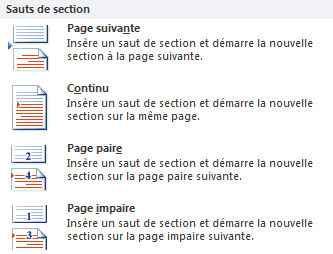
SAUT DE SECTION


|
 infos infos
|
La suppression de la section s'effectue en sélectionnant la double ligne pointillée représentant le saut de section et en la supprimant comme n'importe quel texte. C'est cette marque de section qui comprend les caractéristiques de la section ; sa suppression entraîne donc la perte des caractéristiques particulières de la section actuelle
|
|
POSITION DE LA SÉPARATION :
|

page suivante
|
Crée une nouvelle page puis crée une nouvelle section
|
|
|

continu
|
Crée une nouvelle section à la position du curseur
|
|
|

page paire
|
Crée une nouvelle section sur la page suivante si elle est paire, Insère en plus un saut de page automatique sinon
|
|
|

page impaire
|
Crée une nouvelle section sur la page suivante si elle est impaire,
Insère en plus un saut de page automatique sinon
|
|
|
|
|
 exercice exercice
|
Dans "exercice long document"
Créer une section pour chacune des parties avec le début de la section sur la page suivante
|
|
|
|
|
|
b) LE FORMAT DE LA SECTION
La plupart des caractéristiques de la section sont définies dans le groupe "mise en page" du ruban ou dans la boîte de dialogue.
|
 ACTION ACTION
|
 "mise en page" "mise en page"
groupe "mise en page" (2ème bloc)
positionner le point d'insertion dans la section désirée
utiliser les outils
ou
<clic g> sur le lanceur de boîtes de dialogue  de de 
onglet "disposition"
|
 REGLE REGLE
<double clic> dans la zone grise au début ou à la fin de la règle
|
|

c) LA POSITION DE LA SECTION
Elle peut être modifiée dans cette même boîte de dialogue.
OPTIONS :
Début de section détermine la position de la nouvelle section (idem saut de section)


l'impression de la section commence à la suite de la section précédente ; si le nombre des colonnes n'est pas identique, celles-ci sont équilibrées.


l'impression de la section commence dans la 1ére colonne suivant tout saut de colonne


l'impression de la section commence à la page suivante (saut de page)


l'impression de la section commence sur la première page paire suivante


l'impression de la section commence sur la première page impaire suivante
|
 exercice exercice
|
Dans "exercice long document"
Afficher tour à tour les caractéristiques des différentes sections
|
|
d) L'ACCÈS à une SECTION
Si le volet de navigation n'est pas affiché, il permet d'accéder rapidement à une grande partie d'un document.
|
 exercice exercice
|
Dans "exercice long document"
Parcourir le document de section en section
|
|
2 LES ENTÊTES / LES PIEDS DE PAGE
Les entêtes et les pieds de page sont des données qui sont positionnées respectivement en haut de chaque page à l'intérieur de la marge haut, et en bas de chaque page à l'intérieur de la marge bas. Ils sont affichés à l'écran, à leur position respective, en mode "page" et "aperçu avant impression". Ils peuvent être continus d'une section à l'autre.
a) AFFICHAGE DES ENTÊTES ET PIEDS DE PAGE
Normalement, le corps du texte est visible et les entêtes et pieds de page sont en filigrane. Afficher les entêtes et pieds de page inverse la visibilité des éléments.
|
 ACTION ACTION
|
 bouton gauche bouton gauche
<double clic> sur la zone d’en-tête ou de pied de page pour y accéder
saisir les données
<double clic> dans le corps du document pour fermer
|
 onglet "insertion" onglet "insertion"
groupe "en-tête pied de page" (5ème bloc)
positionner le point d'insertion
<clic g> sur un des outils

choisir un type d'entête ou de pied de page
|
|
Le ruban "création des en-têtes et pieds de page" s'affiche.

b) SAISIE DES EN-TÊTES ET PIEDs DE PAGE
Le texte est saisi normalement. Il peut être mis en forme et aligné comme n'importe quel texte ; des outils permettent d'insérer des éléments classiques comme la date, le numéro de page, ou de manipuler les en-têtes et pieds de page entre sections.
PRINCIPAUX OUTILS
|

|
insertion d'un en-tête prédéfini
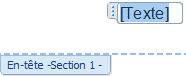
|
|

|
insertion d'un pied de page prédéfini

|
|

|
insertion d'un numéro de page

|
|

|
insertion de la date ou de l'heure

|
|

|
différencie les en-têtes/pieds de page
|
|

|
clône automatiquement l'en-tête/pied de page de la section précédente

(activé par défaut, indispensable de désactiver pour différencier)
|
|

|
distance entre marge haut et marge d'en-tête
(espace dans lequel va s'inscrire l'entête),
marge bas et marge de pied de page
(espace dans lequel va s'inscrire le pied de page)
|
|
|
|
 infos infos
|
Des tabulations prédéfinies permettent de positionner le texte à gauche, à droite ou de le centrer en utilisant simplement les touches <tab>

|
|
|
|
|
|
|
|
 exercice exercice
|
Dans "exercice long document"
Créer les entêtes et pieds de page correspondants sur la première page:
entête :  pied de page : pied de page :

|
|
c) ENTÊTES/PIEDS DE PAGES DIFFÉRENCIÉS
Les entêtes et pieds de page peuvent être définis différemment pour la première page, les pages paires et les pages impaires, et ceci pour chacune des sections. Ils sont accessibles directement en mode page.
d) NUMÉROTATION DES PAGES
Sur la plupart des documents de grande taille, la numérotation des pages est indispensable.
|
 ACTION ACTION
|
 onglet "création" onglet "création"
groupe "en-tête et pied de page" (1er bloc)
<clic g> sur 
choisir la position du numéro de page

|
|
Le format du numéro de page peut être modifié à postériori.
MODIFICATION DU FORMAT
|
 ACTION ACTION
|
 onglet "création" onglet "création"
groupe "en-tête et pied de page" (1er bloc)
<clic g> sur 
<clic g> sur 
|
|
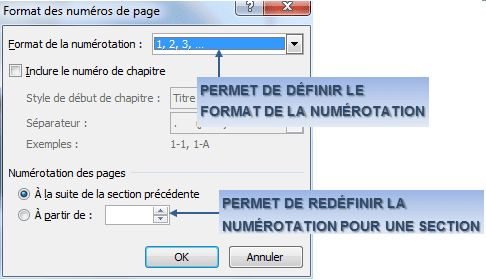
|
 exercice exercice
|
Dans "exercice long document"
Modifier la numérotation en 
|
|
e) INSERTION DE CHAMPS
Il est possible d'insérer des champs particuliers dans les en-têtes/pieds de page.

|
 ATTENTION ATTENTION
|
S'assurer que les champs sont à jour avant impression ou publication :
- L'option  des options d'affichage de Word met à jour les numéros de page de renvoi avant l'impression des options d'affichage de Word met à jour les numéros de page de renvoi avant l'impression
- <f9> sur le champ sélectionné le recalcule
|
|
|
 avancé avancé
|
Si l'on connaît leur syntaxe, ces champs peuvent aussi être crées directement
Positionner le pointeur
<ctrl> <f9>
 s'affiche s'affiche
Saisir le code entre les crochets
<maj> <f9> sur un champ affiche alternativement le nom du champ ou sa valeur
|
|
CODES
saisir author nom de l'auteur
title titre du document
filename nom du document
seq numéro de chapitre
numpages nombre de pages
page numéro de page
date date
|
 infos infos
|
Le code saisi s'inscrit entre les deux crochets, son format à la suite ; il sera remplacé par sa valeur en mode page, aperçu avant impression ainsi qu'à l'impression
|
|

|
 exercice exercice
|
Dans "exercice long document"
Modifier les entêtes et pieds de page de la 1ère section comme suit :

 tester <maj> <f9> sur les champs tester <maj> <f9> sur les champs
|
|
3 LES NOTES DE BAS DE PAGE
Il est quelquefois utile de préciser des termes ou des références par une note. Le terme à expliquer est alors complété d'un numéro ou appel de note faisant référence à cette note.
|
 ACTION ACTION
|
 onglet "références" onglet "références"
groupe "notes de bas de page" (2ème bloc)
point d'insertion à la position de l'appel, en fin de mot
<clic g> sur 
saisir la note
|
|
|
 infos infos
|
 ou <ctrl> <alt> <f> crée une note en fin de document ou <ctrl> <alt> <f> crée une note en fin de document
 du menu contextuel convertit la note de bas de page en note de fin du menu contextuel convertit la note de bas de page en note de fin
|
|
|
 ATTENTION ATTENTION
|
Pour supprimer la note, il suffit d'effacer l'appel de note
|
|
|
 infos infos
|
Le fait de pointer sur l'appel de notes affiche la note dans une bulle d'aide.
|
|

Word permet le choix des caractères en tant qu'appel de note (10 caractères maxi).
|
 ACTION ACTION
|
 bouton droit bouton droit
<clic d> sur la note en bas de page (la note même et pas l'appel de note)

modifier les options de note
<clic g> sur  (et non pas "insérer") (et non pas "insérer")
|
|

OPTIONS:

Détermine la position de la note par rapport au texte

Propose différents types de symboles pour marquer les appels de notes

Permet d'utiliser le symbole de son choix comme appel de note

Saisie par l'utilisateur du numéro de départ des notes

Poursuit la numérotation des notes sans tenir compte des sauts de section
ACCÈS AUX NOTES
|
 exercice exercice
|
Dans "exercice long document"
Définir les appels de note et notes suivantes en bas de page:
1 -"entreprise" dans "une entreprise n'est pas un rassemblement d'hommes…."
mettre la note : "au sens économique du terme"
2 -"structure" dans "la structure d'une entreprise…"
mettre la note : "c'est ici le squelette de l'entreprise "
3 - ""service financier" dans "liste des différentes fonctions"
mettre la note : "il inclut le plus souvent un service de gestion de valeurs boursières"
Parcourir les notes avec l'ascenseur
Supprimer la 2ème note et observer la numérotation
Convertir une des notes en note de fin de document puis annuler
|
|
4 LES RENVOIS
Dans un document important, il est souvent pratique, pour éviter de se répéter, de faire mention d'éléments détaillés relatifs au même sujet et figurant dans un autre endroit du document.
Deux étapes : l'insertion du signet puis l'insertion du renvoi relatif à ce signet.
a) L'INSERTION DU SIGNET
Le signet marque un endroit du document pour pouvoir plus tard s'y référer.
|
 ACTION ACTION
|
 groupe "liens" (4ème bloc) groupe "liens" (4ème bloc)
sélectionner le texte à marquer d'un signet
l
<clic g> sur 
<clic g> sur 
|
|
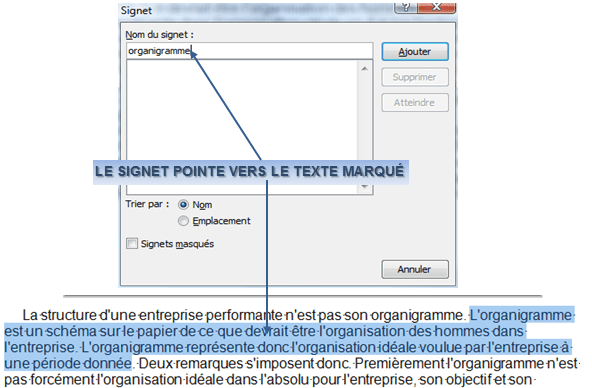
b) L'INSERTION DU RENVOI
Le renvoi va indiquer une caractéristique du signet, ici le numéro de page.
|
 ACTION ACTION
|
 groupe "liens" (4ème bloc) groupe "liens" (4ème bloc)
point d'insertion à la position du renvoi ()
saisir "voir page n°" (par exemple)
<clic g> sur 
catégorie : sélectionner signet,
insérer un renvoi à : sélectionner "numéro de page"
pour le signet : sélectionner le nom rentré précédemment
<clic g> sur 
|
|
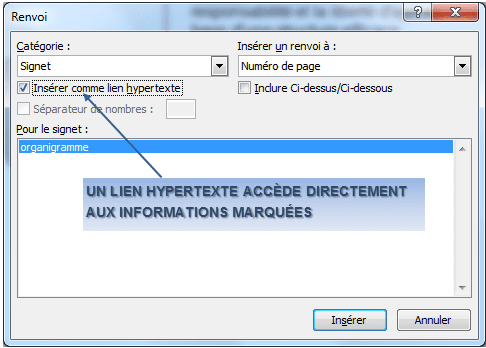
|
 CONSEIL CONSEIL
|
Pour augmenter la lisibilité, penser à insérer un texte du type "voir page N°… pour plus d'informations" avec le renvoi à l'emplacement du numéro de page
|
|
RENVOI

|
 avancé avancé
|
Le renvoi insère un champ "pageref" suivi du nom du signet, également accessible par l'outil Quick Part. 
|
|
|
 ATTENTION ATTENTION
|
S'assurer que les champs sont à jour avant impression ou publication :
- L'option  des options d'affichage de Word met à jour les numéros de page de renvoi avant l'impression des options d'affichage de Word met à jour les numéros de page de renvoi avant l'impression
- <f9> sur le champ sélectionné le recalcule
|
|
|
 exercice exercice
|
Dans "exercice long document"
Mettre un signet désignant le paragraphe suivant :

Insérer un renvoi de page désignant le signet ainsi défini à coté de "organigramme" dans 
du type (voir page xxx pour une définition plus complète de l'organigramme)
|
|

5 LA BIBLIOGRAPHIE
Si le document fait appel à des références bibliographiques, il est pratique de renseigner ces références directement dans la base bibliographique de Word.
a) L'INSERTION D'UNE RÉFÉRENCE
Les sources, c'est-à-dire les ouvrages auxquels il est fait référence, sont créées au fur et à mesure des besoins, stockées et réutilisées en fonction des besoins.
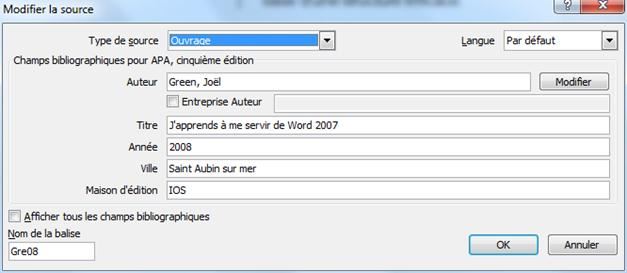
|
 infos infos
|
 permet de trier, copier, modifier, supprimer les sources permet de trier, copier, modifier, supprimer les sources
 met en forme la citation selon les normes met en forme la citation selon les normes
|
|
La citation peut être sélectionnée, déplacée, modifiée.

|
 infos infos
|
 permet de préciser la ou les pages concernées permet de préciser la ou les pages concernées
|
|
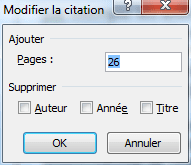
b) LA table des RÉFÉRENCES
Généralement en fin de document, elle liste tous les ouvrages cités.
|
 ACTION ACTION
|
 ONGLET "REFERENCES" ONGLET "REFERENCES"
groupe "citations et bibliographie" (3ème bloc)
point d'insertion en fin de document (si possible dans une section à part)
<clic g> sur 
<clic g> sur la présentation désirée
|
|

|
 exercice exercice
|
Dans "exercice long document", dans la 2ème partie, 3ème ligne après "L'organigramme"
Insérer une citation relative à la page 26 de la source suivante : 
Créer une nouvelle section en fin de document
Indiquer comme entête de cette section "bibliographie"
Insérer la bibliographie
|
|
6 LA TABLES DES ILLUSTRATIONS
Un document d'importance est souvent complété de tableaux et d'illustrations. Word peut gérer les légendes des illustrations et insérer une table des illustrations.
a) L'INSERTION D'UNE LÉGENDE
La légende donne un nom à une illustration.
|
 ACTION ACTION
|
 ONGLET "REFERENCES" ONGLET "REFERENCES"
groupe "légendes" (4ème bloc)
sélectionner l'illustration (image, tableau…)
<clic g> sur 
 pour valider pour valider
|
|

La légende s'affiche en vis-à-vis de l'illustration. Sa numérotation est automatique.

b) LA table des ILLUSTRATIONS
Généralement en fin de document, elle indique la page pour chaque illustration.
|
 ACTION ACTION
|
 ONGLET "REFERENCES" ONGLET "REFERENCES"
groupe "légendes" (4ème bloc)
point d'insertion en fin de document (si possible dans une section à part)
<clic g> sur 
 pour valider sélectionner l'illustration (image, tableau…) pour valider sélectionner l'illustration (image, tableau…)
|
|
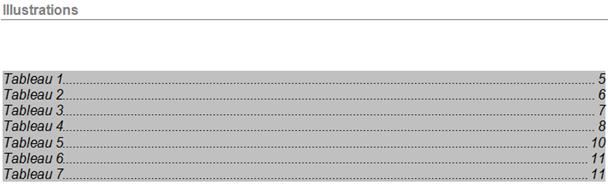
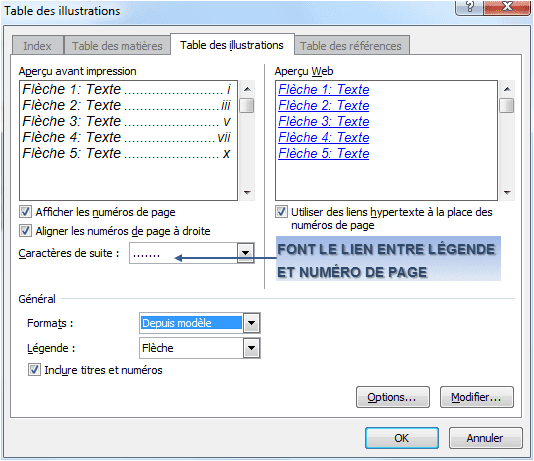
|
 exercice exercice
|
Dans "exercice long document",
Créer des légendes pour tous les tableaux, illustrations et autres
Insérer en fin de document, dans sa propre section et avec son propre entête, une table des illustrations
|
|
7 L’INDEX
Word propose l’élaboration d’un index qui permet de retrouver à l'aide de mots clés un sujet précis dans le document. L’index fonctionne à partir d'entrées d’index définies par l’utilisateur.

a) L'INSERTION D'UNE ENTRÉE D'INDEX
L'entrée d'index est un mot clé à l'intérieur du document identifié par l'utilisateur et désigné comme "entrée d'index".
|
 ACTION ACTION
|
 ONGLET "REFERENCES" ONGLET "REFERENCES"
groupe " index " (5ème bloc)
à partir du début du document
sélectionner la 1ère entrée d'index
<clic g> sur 
<clic g> sur 
sélectionner l'entrée d'index suivante
<clic g> sur 
etc …
jusqu'à la fin du document
<clic g> sur 
|
|

|
 avancé avancé
|
Pour chaque entrée d’index, Word insère un champ EX (Entrée d’index) sous forme de texte masqué , que l’on peut afficher ou non avec l’outil , que l’on peut afficher ou non avec l’outil 
|
|
b) L'INSERTION DE L'INDEX
Une fois les entrées d’index saisies, il reste à insérer l’index.
|
 ACTION ACTION
|
 ONGLET "REFERENCES" ONGLET "REFERENCES"
groupe " index " (5ème bloc)
point d'insertion en fin ou début de document (si possible dans une section à part)
<clic g> sur 
 pour valider pour valider
|
|
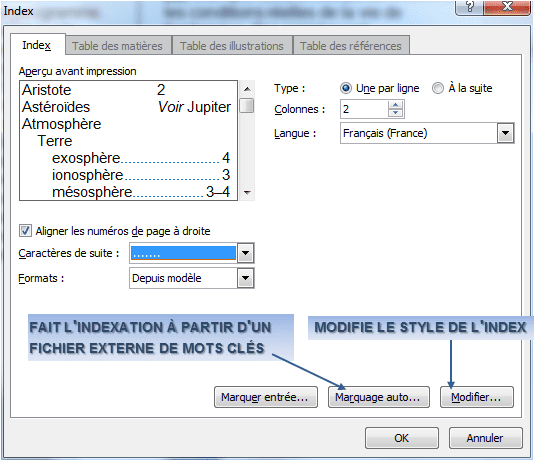
|
 avancé avancé
|
L'index est un champ du type 
|
|
|
 exercice exercice
|
Dans le document "exercice long document"
Marquer les entrées d'index de votre choix
Insérer un index à la fin du document sur sa propre page sans numérotation
(2 ou 3 colonnes, points de suite…)
|
|
8 LE MULTICOLONNAGE
Un document ou une section de document peut être présenté sur plusieurs colonnes, le texte remplissant une première colonne puis se poursuivant dans les suivantes jusqu'à remplir la page, comme dans un journal.
a) LE PARAMÉTRAGE DES COLONNES
L'entité de texte minimum à laquelle s'applique la notion de colonne est la section.
Par défaut, une section est constituée d'une seule colonne ; le multicolonnage est juste une modification de ce paramétrage de base d'une colonne.
|
 ACTION ACTION
|
 ONGLET "mise en page" ONGLET "mise en page"
groupe "mise en page" (2ème bloc)
point d'insertion dans la section contenant le texte à présenter sur plusieurs colonnes
<clic g> sur 
choisir un nombre de colonnes
ou
<clic g> sur 
|
|
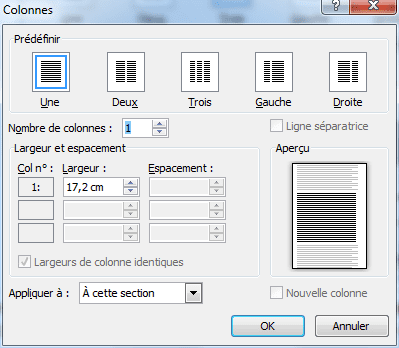
|
 ATTENTION ATTENTION
|
Si la section à présenter sur plusieurs colonnes possède un titre que l'on veut centrer par rapport aux colonnes, il faut isoler ce titre dans une section de type "continue"
|
|
La souris permet ici de modifier le paramétrage des colonnes mais ne permet pas de les créer ni de les supprimer.
|
 ACTION ACTION
|
 bouton gauche bouton gauche
règle affichée
<faire glisser> les marques à la position désirée
|
|

b) LE SAUT DE COLONNE
Le nombre de colonnes étant défini, il est peut être nécessaire de répartir manuellement le texte entre les colonnes, notamment si ce dernier ne remplit pas les colonnes. Pour cela, on utilise le saut de colonne qui renvoie le texte sur la colonne suivante.
|
 ACTION ACTION
|
 "mise en page" "mise en page"
groupe "mise en page" (2ème bloc)
positionner le point d'insertion au début du texte à renvoyer sur la colonne suivante
<clic g> sur 

|

positionner le point d'insertion au début du texte à renvoyer sur la colonne suivante
<ctrl> <maj> <entrée>
|
|

|
 exercice exercice
|
Dans "exercice long document"
Mettre la 2ème partie "structure et organigramme" sur deux colonnes de tailles égales tout en conservant un titre centré par rapport à la page (comme ci-dessus)
|
|
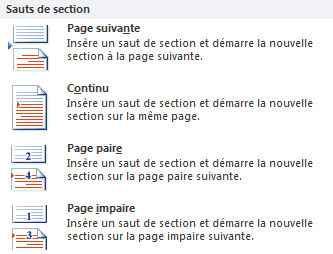
![]()
![]()

![]()
![]()
![]()
![]()
![]()
![]()
![]()
![]()
![]()
![]()

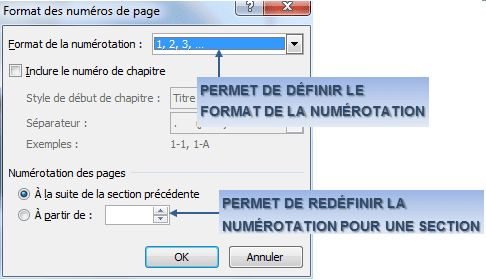




![]()
![]()
![]()
![]()
![]()
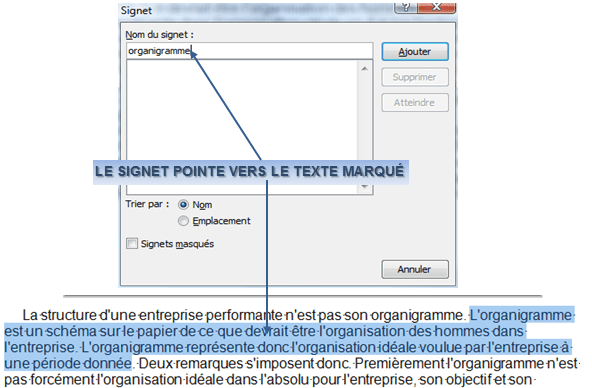
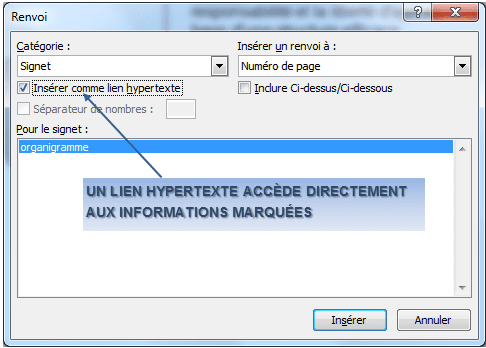
![]()

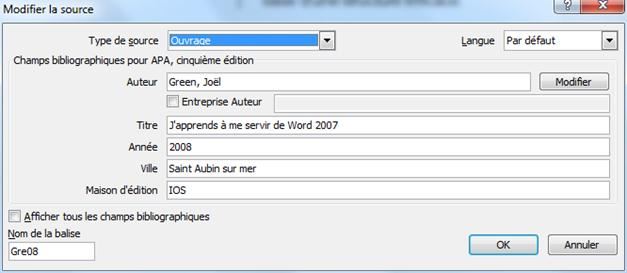

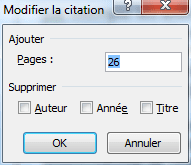



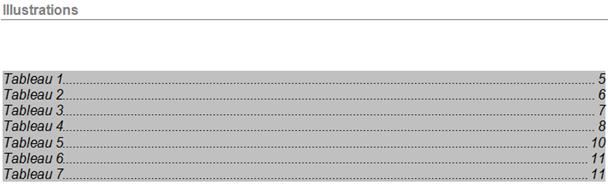
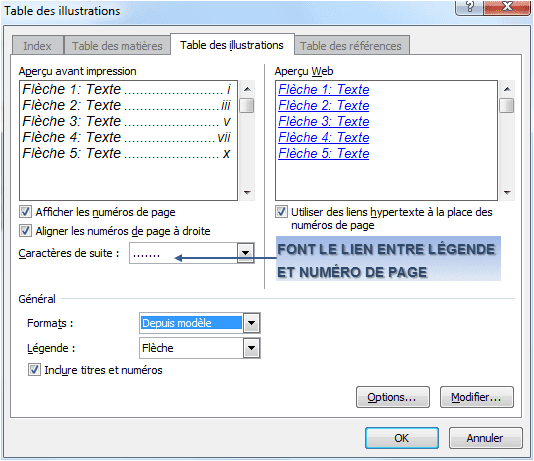


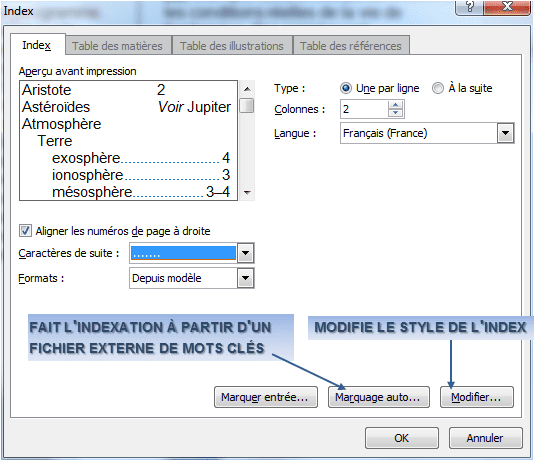
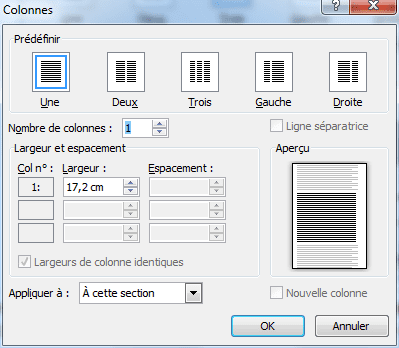




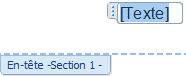








 tester
tester 








